知识兔装机大师是由知识兔出品的最新的系统重装工具,知识兔这款工具具有智能化一键检测机制,分享多种系统下载,用户在这可以一键快速找到你需要的系统,操作简单,目前已经升级到最新版本,装机更加流畅,有需要的快来下载吧!

软件优势
1、一键操作
操作简单,无需任何技术即可完成整个系统重装,只需鼠标单击“下一步”即可完成系统重装。
2、系统纯净
智能检测当前电脑配置信息,自动分析适合电脑配置的最佳重装系统版本,不强制安装,保证系统可运行。
3、人性化设计
支持系统备份还原。并在重装过程中分享电脑联系人与文件资料的备份操作,确保重要资料的完整、不丢失。
4、多元化系统版本选择
内置XP、Win7(32位/64位)、Win8(32位/64位)、Win10(32位/64位)、Win11供用户选择安装, 提高了重装系统的可选择性和灵活性。
5、智能化一键检测机制
新加入智能化/硬件检测机制,可谓是一款全智能安装系统的管家。
知识兔装机大师使用教程
一、一键重装系统
1、知识兔下载完软件后正常打开, 程序会默认检测当前系统环境,检测完成后,知识兔点击“选择镜像文件”进行操作。

2、知识兔已为您推荐适合电脑配置的系统版本,知识兔以Win11系统为例,知识兔点击“下一步”。

3、到了这一步时用户即可离开电脑,程序会全自动完成重装步骤。为防止出现安装失败,用户也可以选择“U盘启动制作”进行U盘装机。

4、自动重启并全自动安装。

5、重启系统后,电脑将会进入一个启动项的选择,这时知识兔选择【XTZJ_WIN10_PE】回车。
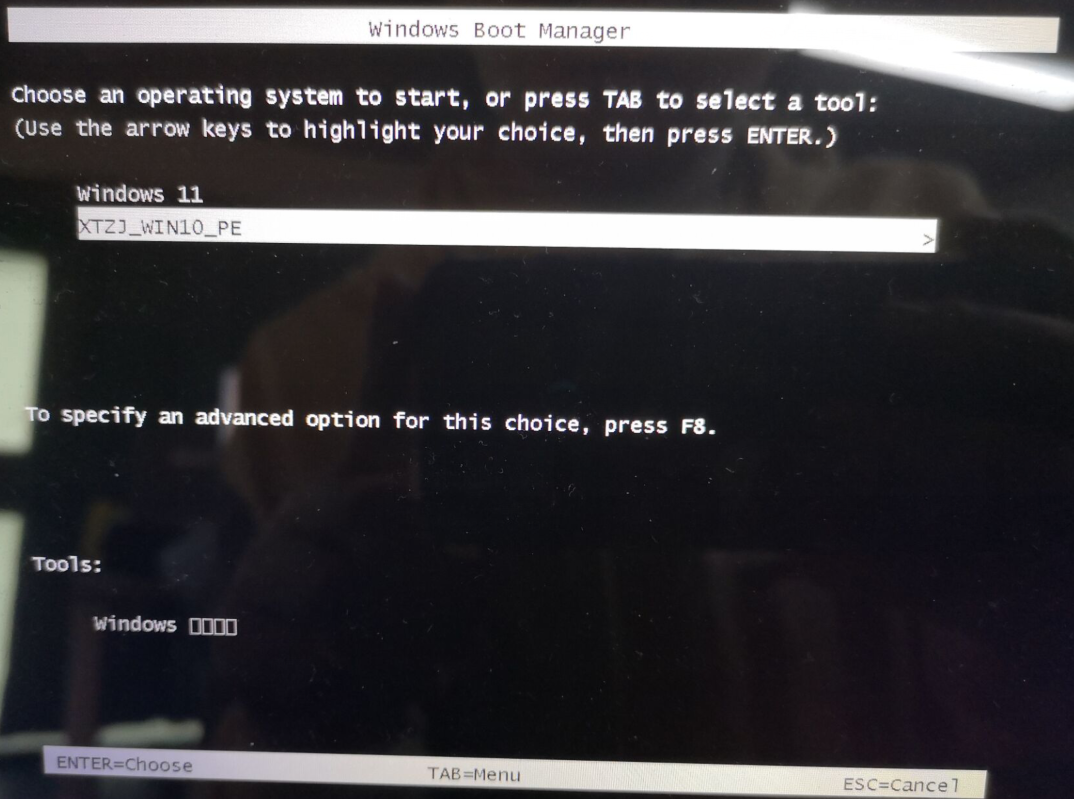
6、进入后,系统将会自动进行备份还原,等待完成。

7、系统备份完成后,将会再次重启,自动进入系统安装界面,这时等待系统安装完成就大功告成了!

二、U盘装系统
2.1:U盘启动盘制作
1、利用知识兔装机大师,查找自己电脑主板的U盘启动盘快捷键。重启电脑,在进入主板logo界面时,在键盘中按相应的U盘启动快捷键,知识兔选择自己的U盘启动。

2、进入U盘启动盘界面,键盘↑↓键选择[02]Windows10 PE x64(网络版)进入。
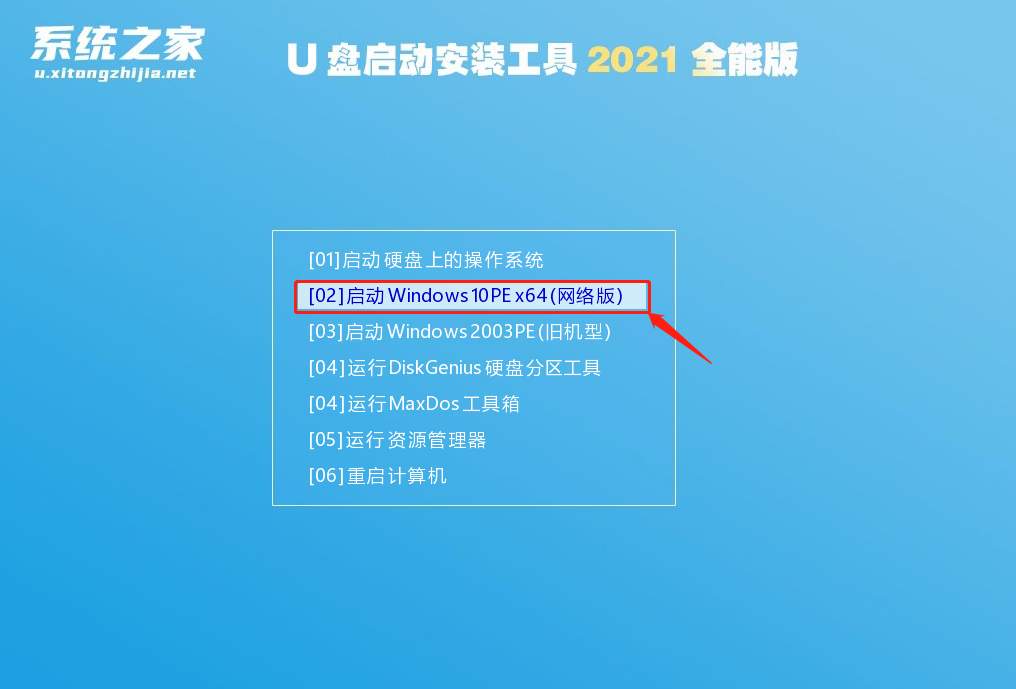
3、然后知识兔点击浏览,知识兔选择U盘中下载好的Win11 Ghost或Win11 ISO系统镜像文件。

4、之后选择系统安装的分区,知识兔点击下一步。

5、进入此界面,直接知识兔点击安装即可。

6、然后知识兔系统将自动进入备份界面。
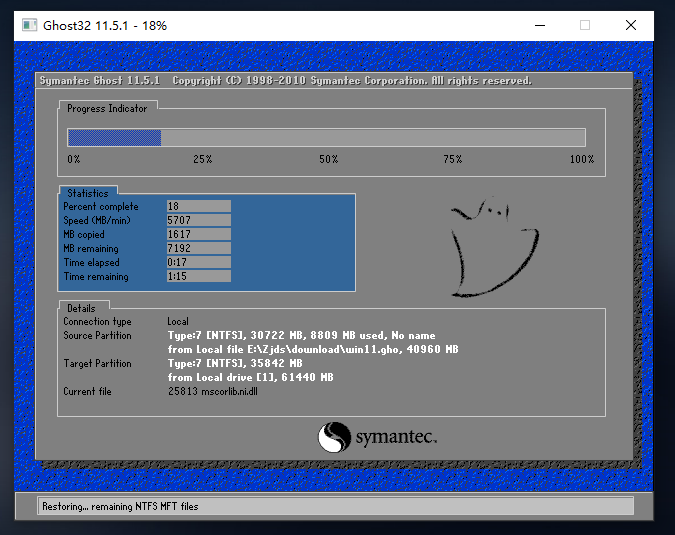
7、备份完成后,系统将会提示用户进行重启,并且知识兔拔掉U盘。

8、重启后,将会自动进入系统安装界面,等待系统自动安装完毕,即可进入系统。
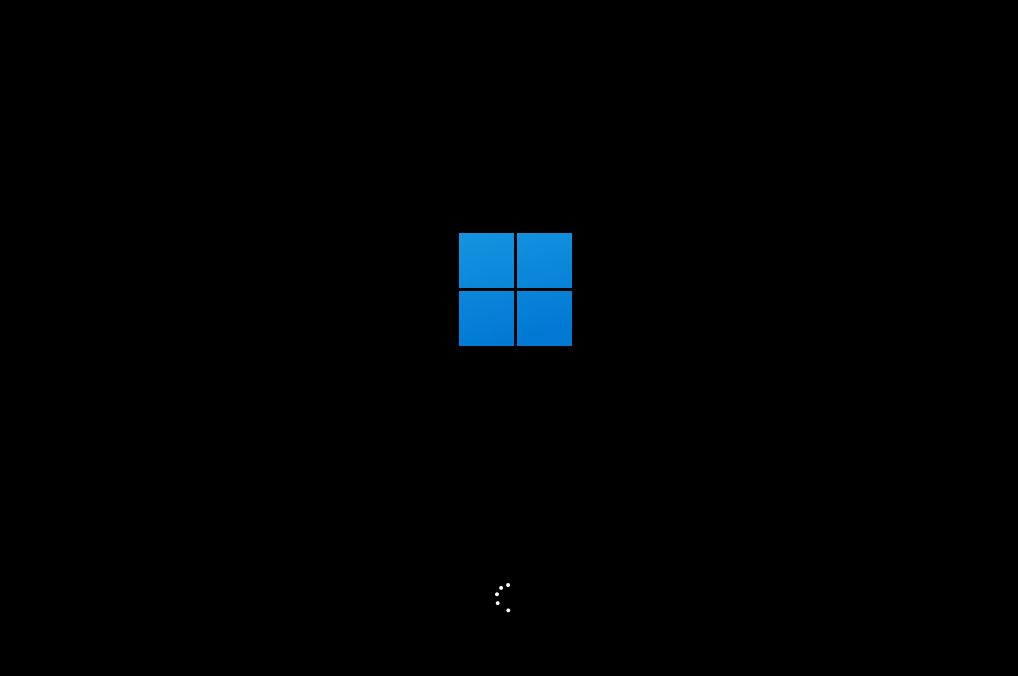
软件特别说明
知识兔小编提醒:软件在下载时会被360杀毒软件误报,如需下载请先关闭杀毒软件,软件是正常软件,请放心下载!
下载仅供下载体验和测试学习,不得商用和正当使用。
下载体验